我们在使用win11电脑的时候都会遇到各种问题,导致无法正常使用,有些用户就在自己的win11电脑上设置了开机密码之后不小心忘记了密码,想要解决却不知道win11该如何解决忘记密码的
我们在使用win11电脑的时候都会遇到各种问题,导致无法正常使用,有些用户就在自己的win11电脑上设置了开机密码之后不小心忘记了密码,想要解决却不知道win11该如何解决忘记密码的情况,今天小编就给大家带来windows11忘记密码怎么办,如果你刚好遇到这个问题,跟着我的方法来操作吧。
推荐下载:win11中文版
方法如下:
1、点击任务栏中间的开始,然后进入菜单点击运行。
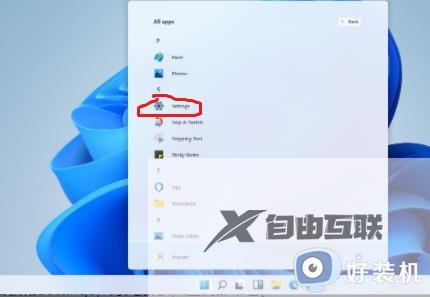
2、在运行输入框中输入netplwiz命令,点击确定。
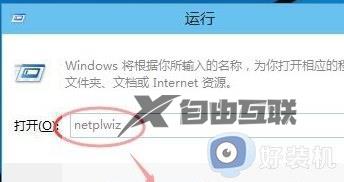
3、进入到用户帐户的选项窗口后,看下方选项要使用本计算机。用户必须输入用户名和密码前的方框,将√取消。
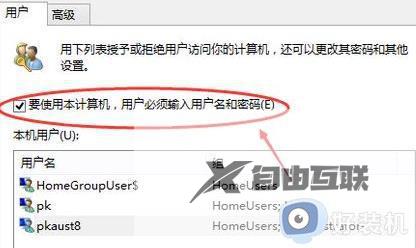
4、之后再找到窗口下方的确定选项点击。
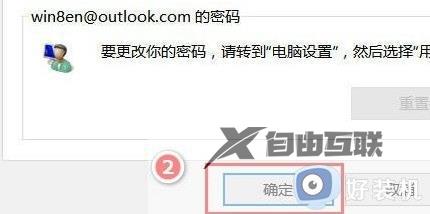
5、这时可以进入到登陆密码的选项窗,这里我们在方框中输入一下登陆的帐户和密码点击确定。
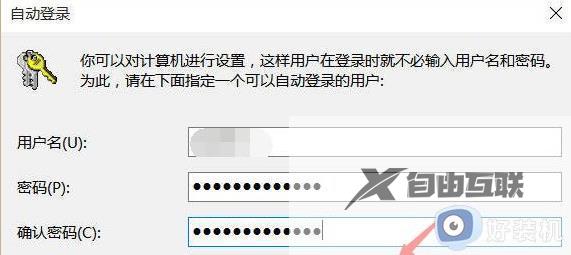
6、最后可以重新启动一下电脑,直接就可以进入到桌面了。
win11该如何解决忘记密码就为大家介绍到这里了。若是你也遇到同样情况的话,不妨参考本教程操作看看!
